Neste tutorial você aprenderá a criar novas contas do Google Ads a partir da sua conta administrativa. As contas administrativas são chamadas também de “MCC” (do inglês “My Client Central”, ou “Minha Central De Clientes” em português), nome que era usado com mais frequência no passado.
Como funciona
Você pode criar novas contas do Google Ads diretamente da sua conta administrativa, sem a necessidade de um endereço de e-mail ou senha adicionais. Essa opção está disponível somente a partir de dentro de uma conta administrativa do Google Ads (também chamadas de MCC).
Importante: não é permitido criar uma conta usando o Editor do Google Ads.
Como criar uma nova conta Google Ads a partir da sua conta administrativa
- Entre na sua conta administrativa do Google Ads.
- No menu à esquerda, clique em “Configurações” e, em seguida, clique em “Configurações de subconta“.

- Clique no botão “Mais +“.

- Clique em “Criar nova conta“.

- Dê um nome à nova conta (este é o nome que você e suas contas de clientes verão).
- Escolha a conta que você deseja criar: conta do Google Ads ou conta de campanha inteligente.
 Importante: se você selecionar uma conta de campanha inteligente, uma conta do Google Ads será criada com campanhas inteligentes (no Modo Inteligente). Você poderá alterar para o Modo Especialista a qualquer momento, onde outros tipos de campanhas do Google Ads podem ser criadas.
Importante: se você selecionar uma conta de campanha inteligente, uma conta do Google Ads será criada com campanhas inteligentes (no Modo Inteligente). Você poderá alterar para o Modo Especialista a qualquer momento, onde outros tipos de campanhas do Google Ads podem ser criadas. - Escolha um país e um fuso horário. Essas configurações não podem ser alteradas posteriormente, portanto, escolha com cuidado.
- Escolha uma moeda permanente para esta conta. Revise as opções de pagamento disponíveis para moedas locais antes de decidir. Nem todas as moedas estão disponíveis em todas as áreas.
- Clique em “Convidar usuários para esta conta (opcional)”, se você deseja permitir que outro usuário acesse esta conta do Google Ads. Caso contrário, você poderá optar por criar a conta sem nenhum usuário. Para convidar outro usuário, insira o endereço de e-mail dele e selecione o nível de acesso que deseja conceder-lhe: “Acesso administrativo”, “Acesso padrão” ou “Acesso somente leitura”. Veja detalhes sobre os níveis de acesso em contas de administrador aqui.
- Clique em “Salvar e continuar“.
- Faça as configurações de pagamento da nova conta.
- Faça as configurações de orçamento da nova conta.
Como é a conta nova
Esta conta nova do Google Ads não terá usuários e não haverá nenhuma forma para um usuário acessá-la, a menos que você os convide como usuários e dê acesso à conta. Depois de criar a conta, você não poderá desvinculá-la da sua conta de administrador sem primeiro convidar pelo menos um outro usuário com acesso administrativo.
A criação desta conta por si só não dará à sua conta de gerenciamento mais controle sobre a gestão diária da nova conta. Porém, a criação significa que a conta administrativa (criadora) será automaticamente um proprietário administrativo dela (da conta criada).
Isso significa que a conta administrativa poderá:
- convidar usuários para a conta;
- aceitar convites de outros usuários;
- aceitar um convite de outro administrador;
- revogar o acesso de outro administrador;
- recusar outro administrador.
Tenha em mente que, assim como as contas individuais tradicionais, as contas que você cria a partir da sua conta administrativa serão canceladas se estiverem inativas por mais de 15 meses.
Notificações da conta administrativa
Os alertas críticos de contas criadas por contas administrativas são enviados para o endereço de e-mail do administrador. No entanto, o administrador não receberá outras notificações para a conta do cliente por padrão. Os ajustes de notificação podem ser modificados sempre que necessário.
Dica
Você sempre pode criar várias contas do Google Ads ao mesmo tempo usando o upload em massa.
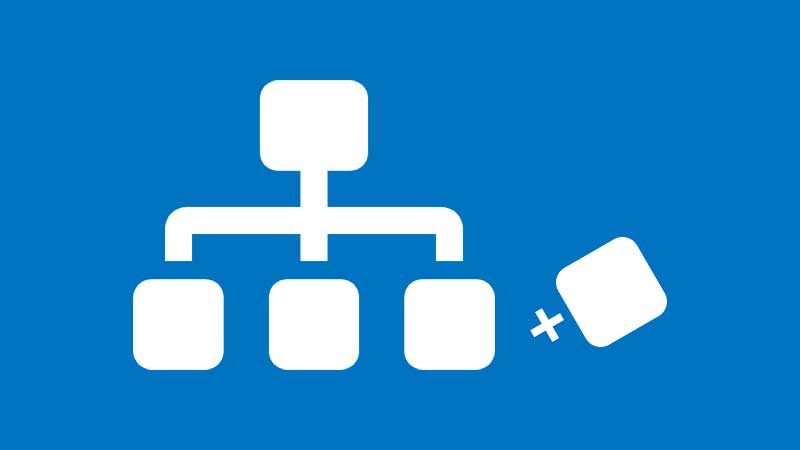
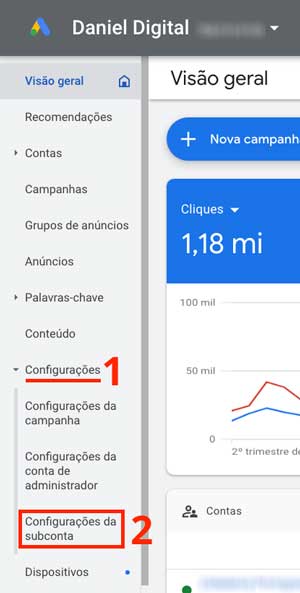
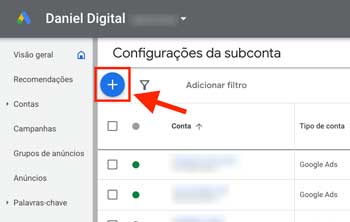

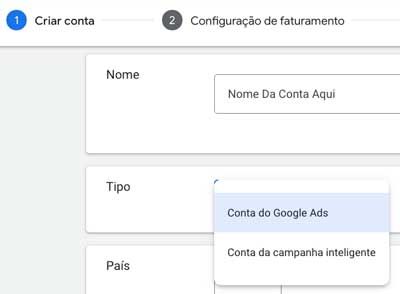 Importante: se você selecionar uma conta de
Importante: se você selecionar uma conta de